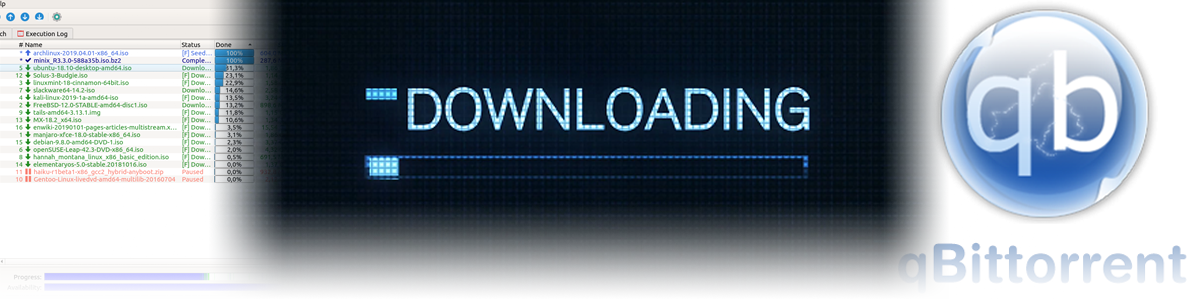
TUTORIAIS
Baixando arquivos torrent´s pelo qBittorrent.
Se você gosta de baixar filmes, músicas e outros arquivos quaisquer, e no meio do processo de download a conexão cai, saiba que qBittorrent pode te ajudar.
qBittorrent é um aplicativo freeware de código aberto, e um cliente P2P multiplataforma para a rede BitTorrent. Ele permite gerenciar downloads e também compartilhar os arquivos baixados por essa rede.
Para usá-lo siga os passos abaixo:
- Abra o seu navegador web preferido.
- Digite na barra de navegação https://www.qbittorrent.org/download.php, e pressione a tecla "ENTER" em seu teclado.
- Após carregar a página, localize a versão para Windows 7 / 8 / 10 / 11, e clique no link para baixar o aplicativo.
- Isso irá abrir uma outra página com as versões do qBittorrent disponíveis para o(s) sistema(s) operacional(is) o qual você selecionou na página interior.
- Na seção "QBITTORRENT DOWNLOAD", selecione a versão, windows86 ou windows64 por exemplo, clique sobre o link do arquivo para baixar e salve-o em uma pasta de sua preferência.
- Após salvá-lo, vá até a pasta onde salvou o arquivo, de clique duplo em cima dele e comece o processo de instalação, seguindo as instruções na tela.
- Após instalado, vá até a barra de tarefas na parte inferior da tela, localize a barra de pesquisa, clique dentro da caixa de pesquisa e digite qbittorent.
- O aplicativo irá se abrir conforme a figura abaixo.
- Agora você está pronto para começar a usar o aplicativo.
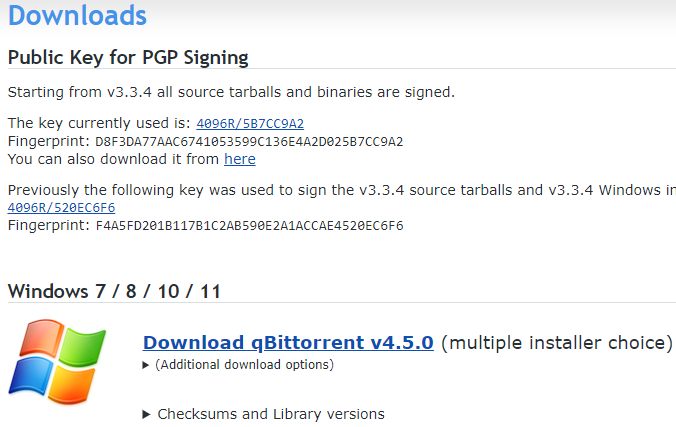
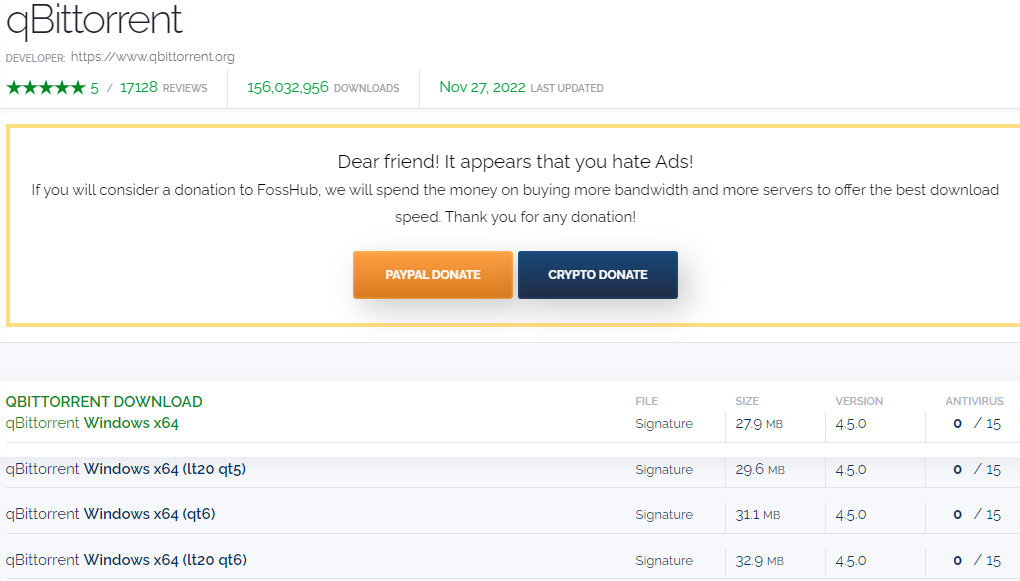
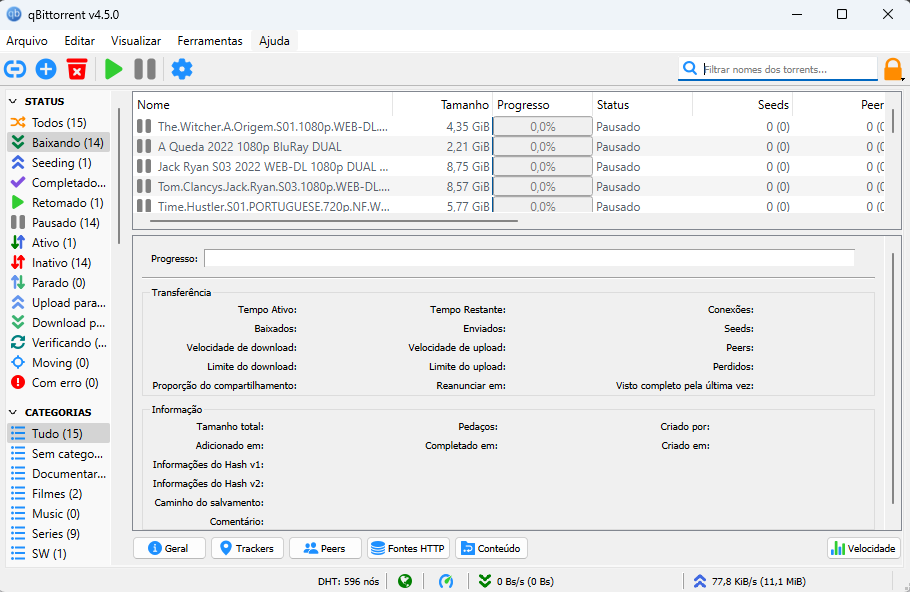
Vamos ver agora como baixar um arquivo torrent da maneira mais fácil.
- Abra o google e procure por site com arquivos torrent´s, ou abra um que já conheça. Neste tutorial vou usar o Torrentool, https://torrentool.org/.
- Torrentool, é um web-site com filmes, seriados, séries, documentários, etc..., com links para baixar arquivos torrent´s. Escolha o que deseja baixar e clique sobre a imagem de capa.
- Na página que se abrirá, procure por Links de Download, clique sobre o mesmo e você irá ser direcionado para o link de download, ou simplesmente role a tela para cima até localizar o link.
- Clique no botão do link para download e na "caixa de diálogo" que irá se abrir, clique sobre o botão Abrir qBittorrent - A Bittorent Client.
- Após clicar no botão irá abrir uma caixa de diálogo, onde você poderá selecionar opções pré-definidas ou fazer algumas modificações.
- Na caixa"Salvar em", clique no "menu dropdown" (seta para baixo) e selecione a pasta onde você deseja armazenar o arquivo que será baixado ou digite um nome que o software irá criar a pasta para você ou simplesmente deixe o padrão, assim como está.
- Na caixa "Configurações do torrent", selecione uma categoria existente ou digite um nome que o software irá criar a categoria para você ou deixe em branco. É de sua escolha.
- Selecione também se você quer "Iniciar torrent" imediatamente após confirmar no botão OK, mas não clique em OK ainda.
- Na caixa da direita você verá o torrent escolhido para baixar. Se você quiser baixar o pacote todo, basta deixar tudo como está.
- Se desejar deixar de baixar algum arquivo do pacote, basta tirar o visto da caixa de seleção em questão.
- Determinada as escolhas e Configurações, clique no botão OK, para iniciar o processo de download.
- Quando o download tiver sido concluído o software irá mostrar uma pequena janela na bandeja do sistema informando que o processo de download terminou.
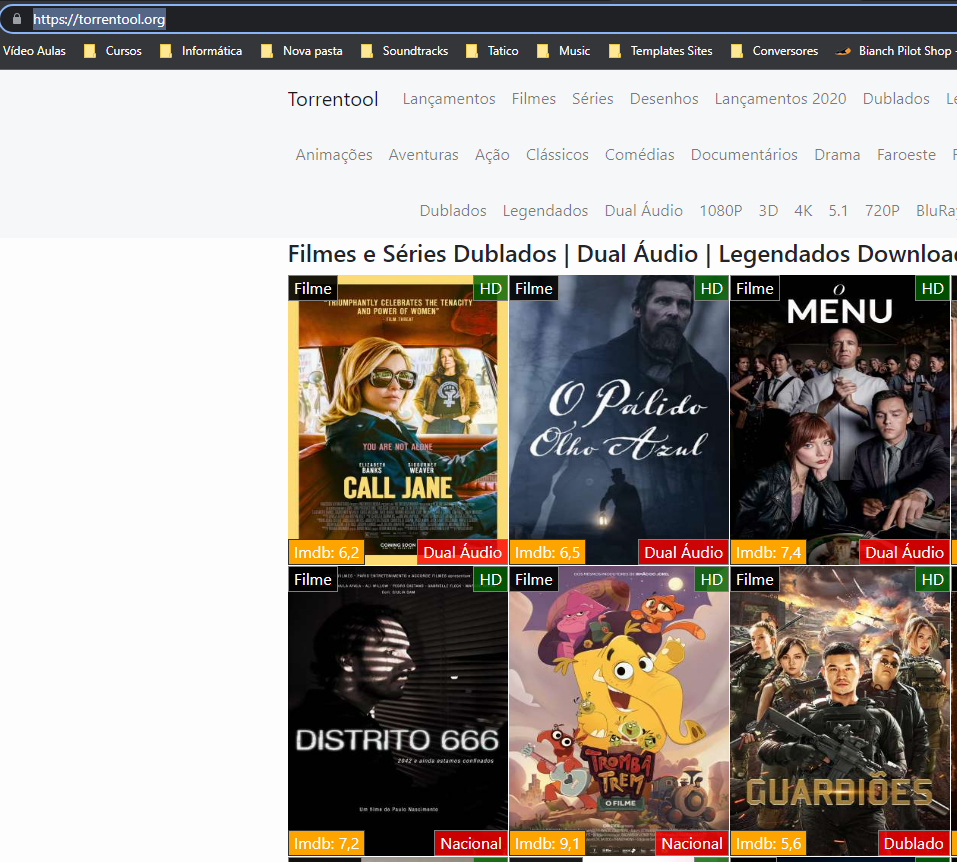
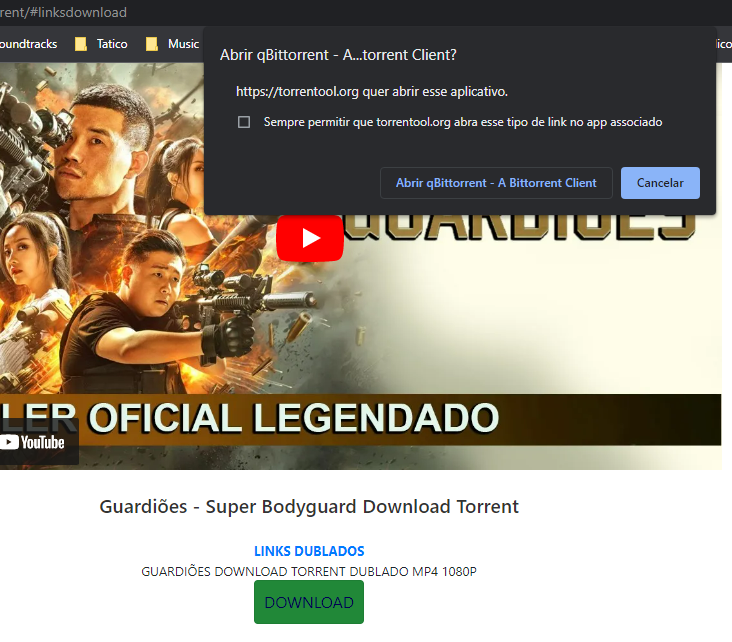
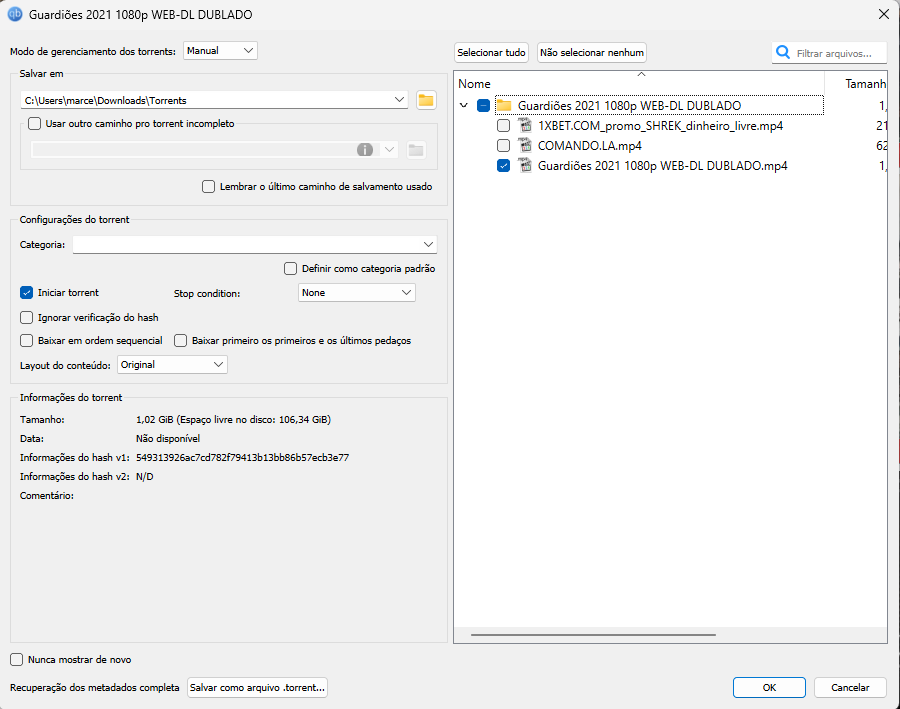
E isso! Após o download é só assistir o filme, ouvir a música, instalar o jogo e jogar, enfim usar o arquivo que você baixou para o propósito ao qual ele foi criado.
Vale lembrar também que se você desligar o computador, acabar a energia, a internet cair ou você precisar reiniciar o computador por que travou, após reiniciar o PC, você poderá abrir o qBitTorrent novamente e retomar o processo de download de onde parou. Afinal é isso que gerenciadores de downloads fazem :).
Bom, chegamos ao final de mais um tutorial. Espero que esse tutorial seja útil. Até o próximo.